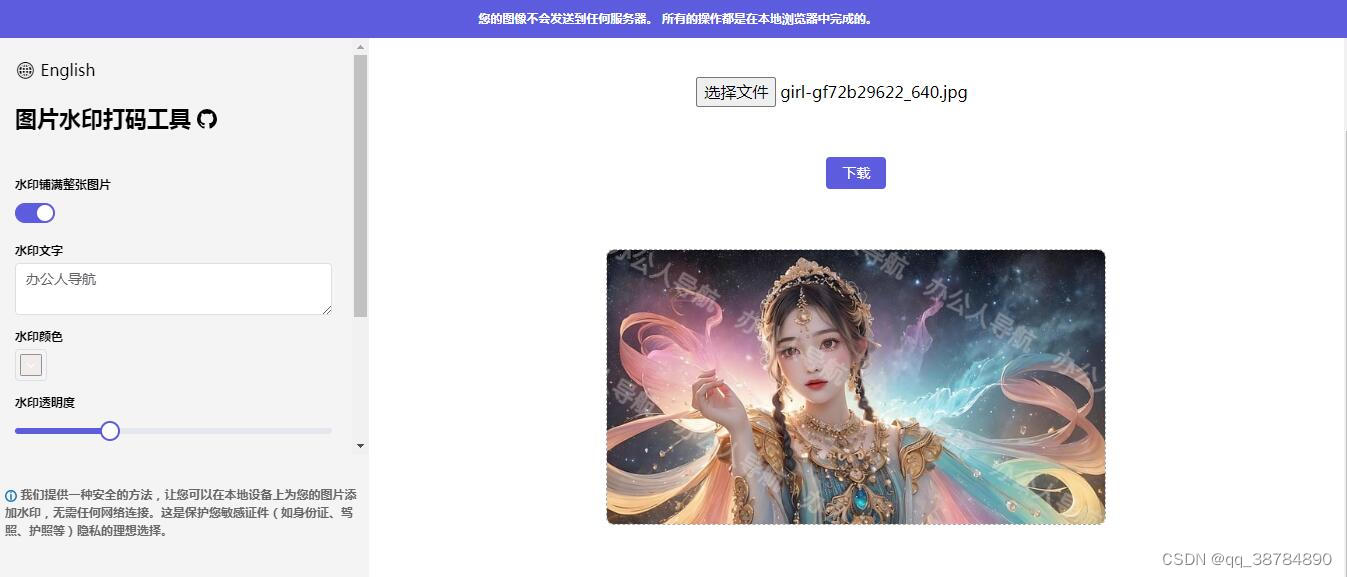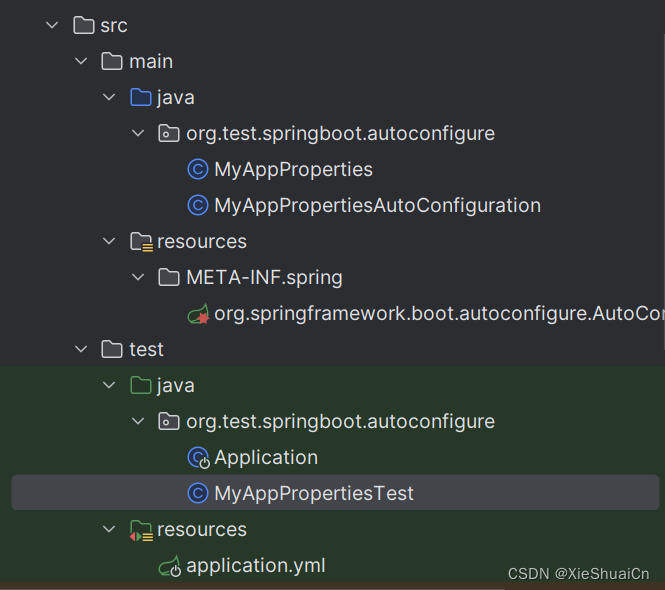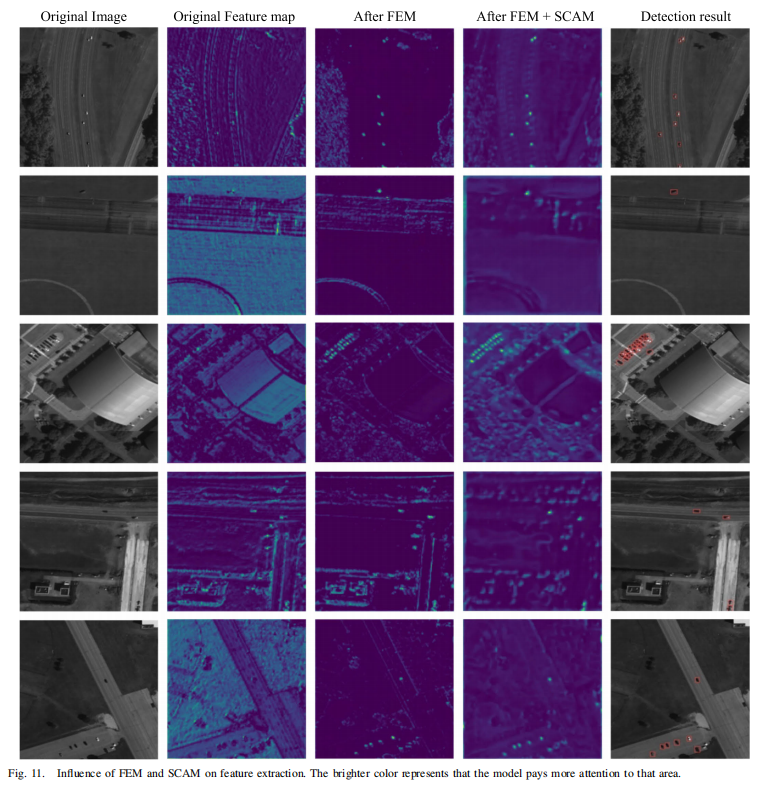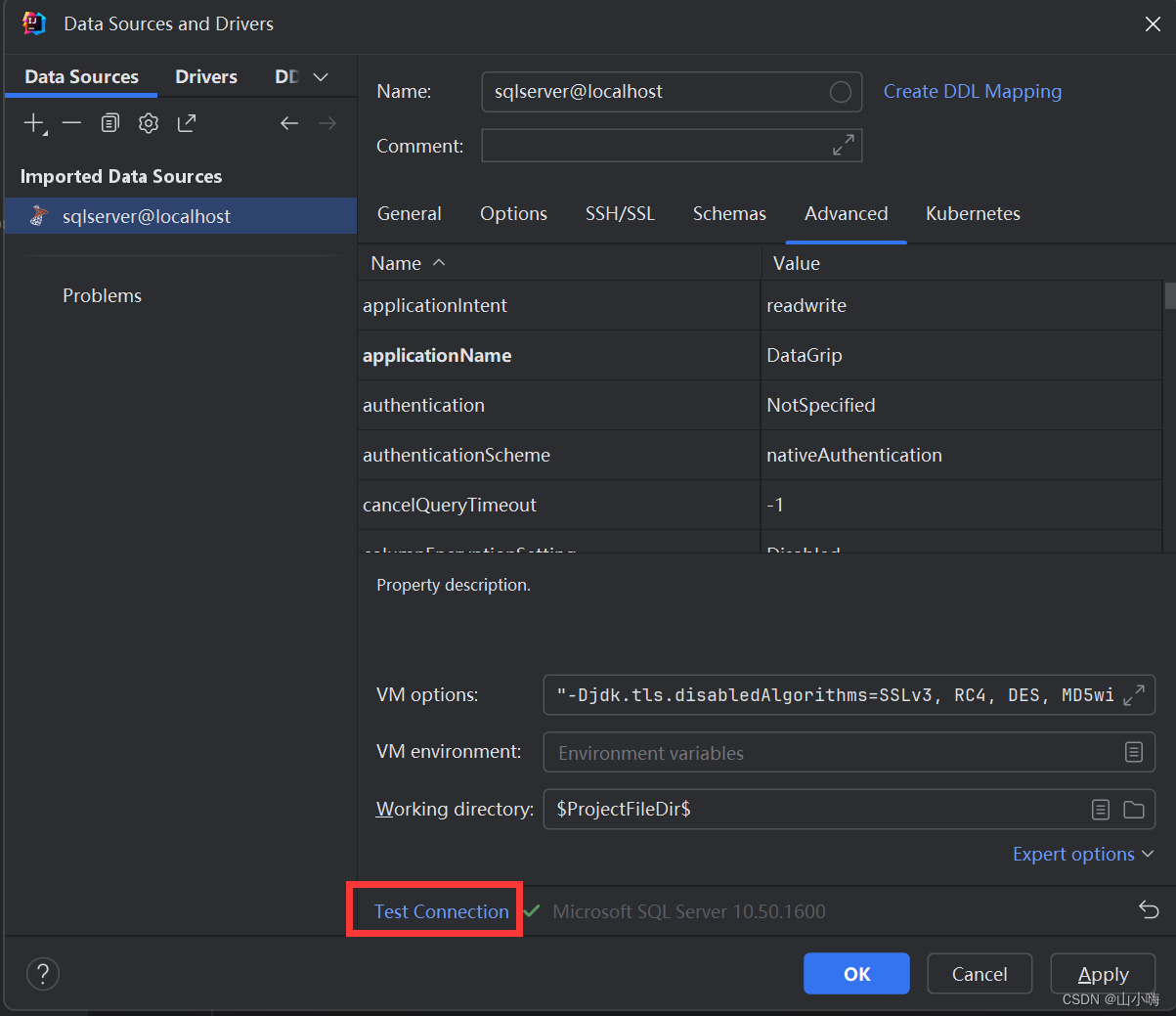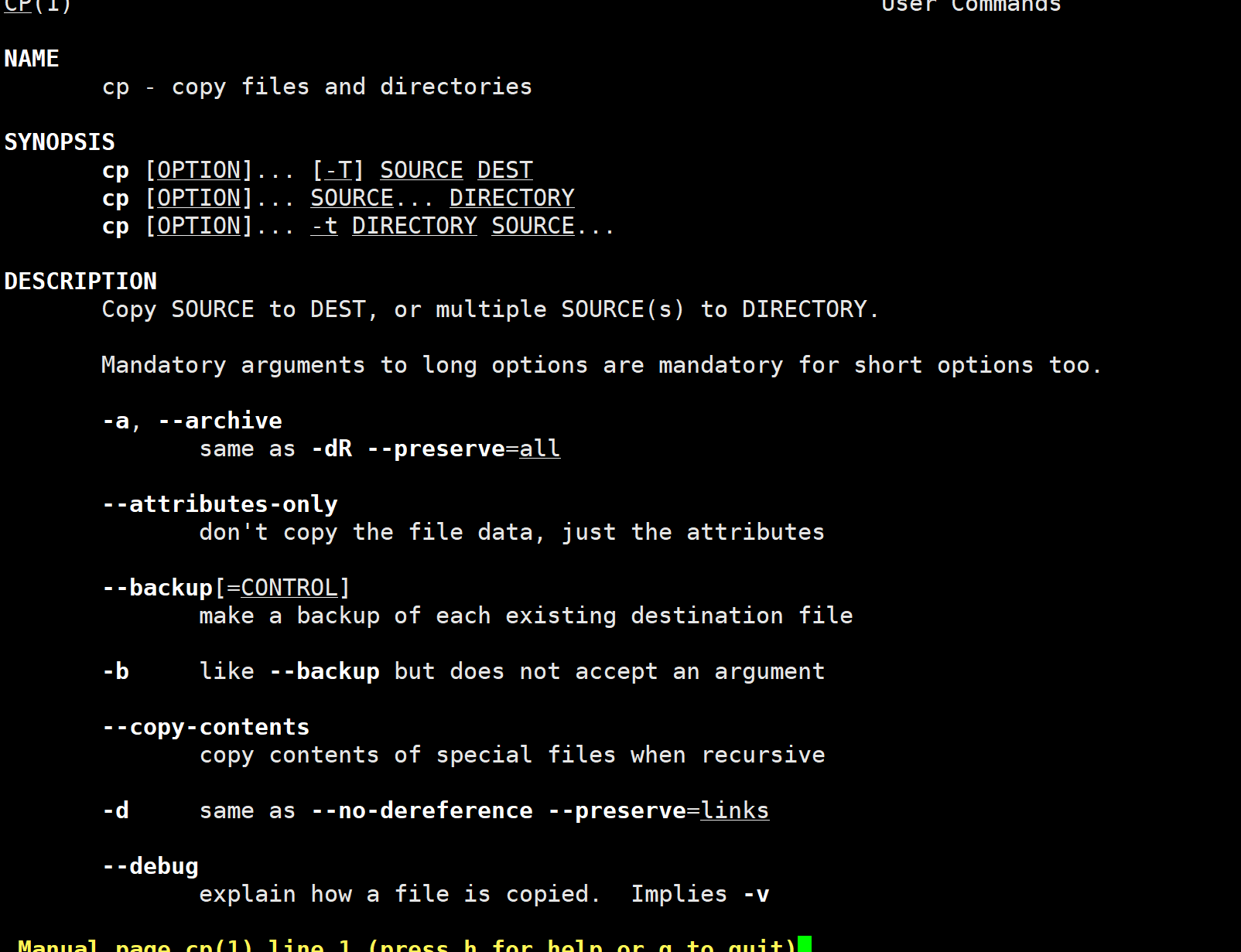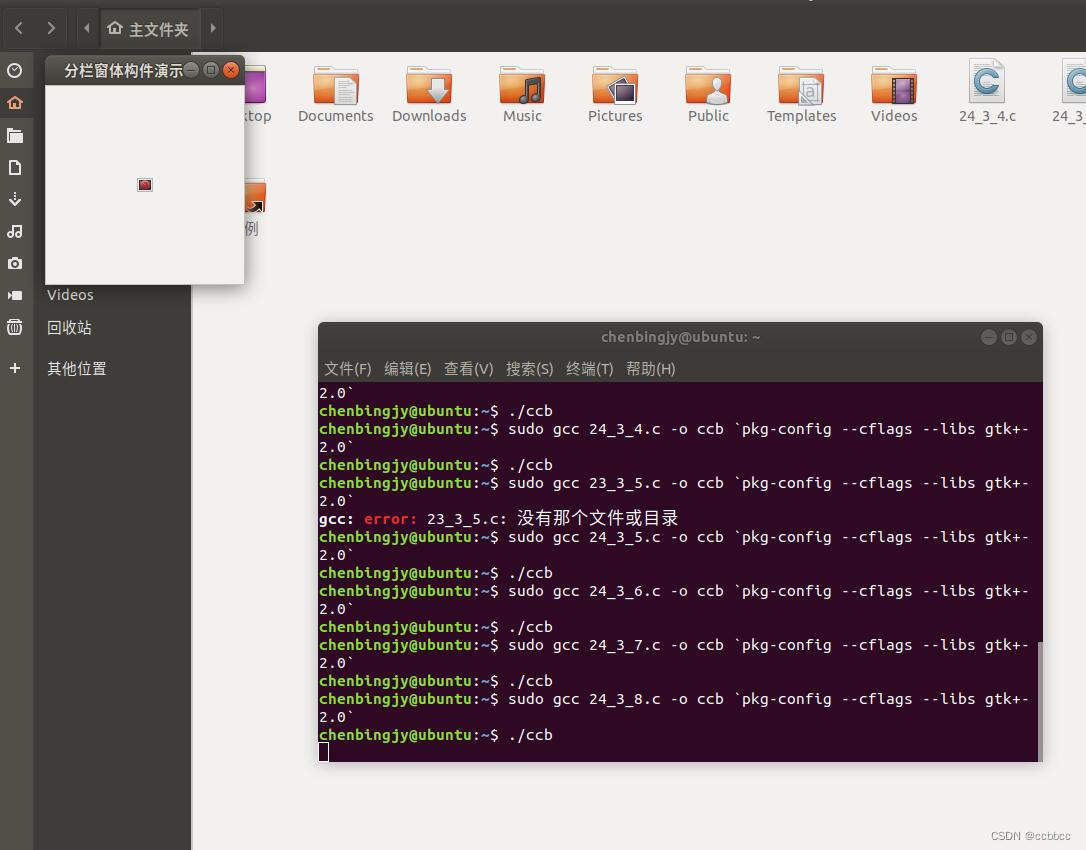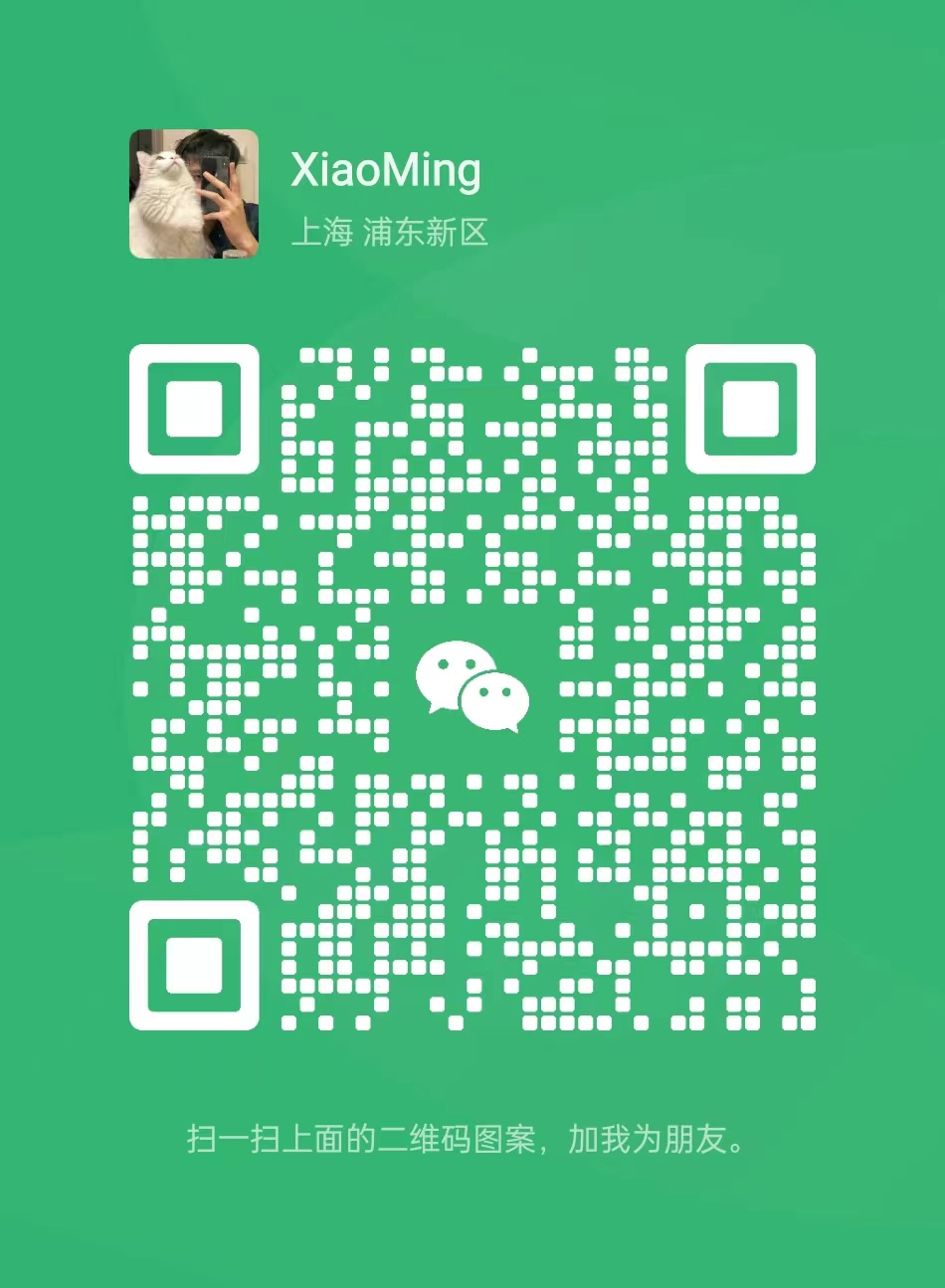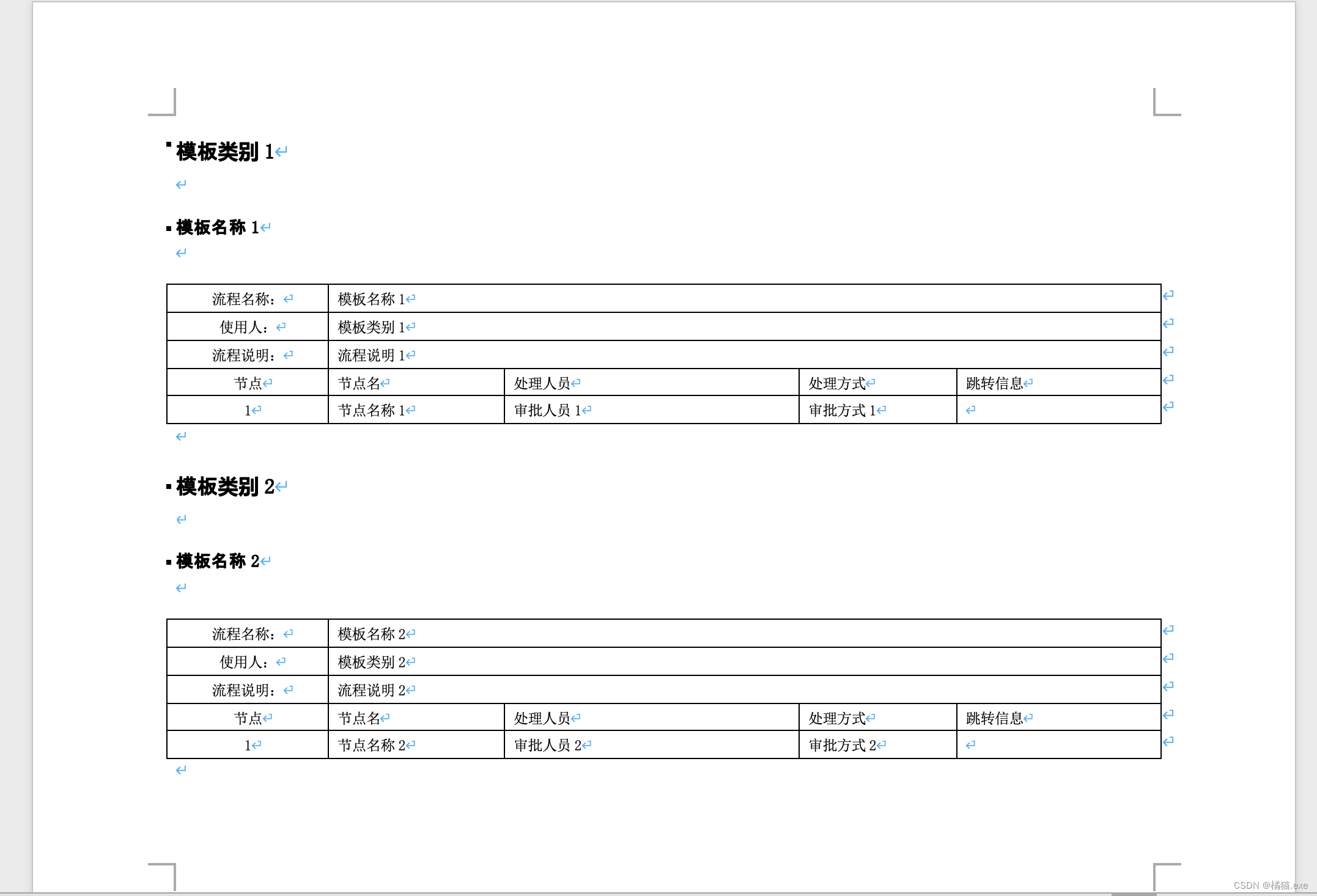目录
一、 框架
● vue.js 框架
● 特点
● Vue 安装
二、 第一个vue程序
● 创建项目
编辑
● 导入 vue.js
● 创建vue对象,设置属性,使用模版渲染到页面
介绍 — Vue.js (vuejs.org)
三、 vue指令
● v-text
● v-html
● v-on
● v-model
● v-show
● v-if
● v-bind
● v-for
四、 Vue 实例生命周期
Vue 生命周期图示(取自Vue2官方文档):
五、 vue-cli 搭建项目
● 主要的功能
● 需要的环境
测试:
● 使用 HbuilderX 快速搭建一个 vue-cli 项目
编辑
● 如果下载网上的cli 文件没有node_modules
● 启动项目
● 打包项目
六、 组件路由
● 创建vue文件(网页本体)编辑
● 安装router
● 搭建(在router目录中的index.js文件中导入vue文件和其他)
• 创建 router 目录
• 在 router 目录 中创建 index.js 文件,在其中配置路由
• 使用路由
• 在 main.js 中配置路由(代码最终运行)
• 路由导航守卫
• 路由嵌套
• 路由传参
七、 ElementUI
● 安装 ElementUI
npm i element-ui -S
● 练习
登录界面
管理界面
专业
学生
index.js文件
一、 框架
什么是框架?如同盖高楼大厦一样,高楼的框架先一步搭建好,实现将许多基本功能实现封装,后续只需要填充内容即可。
框架:就是在基础语言之上,对各种基础功能进行封装,方便开发者,提高开发效率
● vue.js 框架
Vue 是前端的主流框架之一,用于构建用户界面的渐进式框架。Vue的核心库只关注视图层,不仅易于上手,还便于与第三方库或既有项目整合。是对js进行的封装,而非代替js
● 特点
1.体积小: 压缩后 33K
2.更高的运行效率:
用 JQuery 或者原生的 JavaScript DOM 操作函数对 DOM 进行频繁操作的时候,浏览器要不停的渲染新的 DOM 树,导致页面看起来非常卡顿。基于虚拟 dom,一种可以预先通过 JavaScript 进行各种计算,把最终的 DOM 操作计算出来并优化的技术,最后在计算完毕才真正将 DOM 操作提交。
3.双向数据绑定,简化 Dom 操作
通过 MVVM 思想实现数据的双向绑定,让开发者不用再操作 dom 对象,把更多的精力投入到业务逻辑上。
其中 MVVM 是 Model-View-ViewModel(即M-V-VM) 的简写。MVVM 就是将其中的 View 的状态和行为抽象化,让我们将视图 UI 和业务逻辑分开。
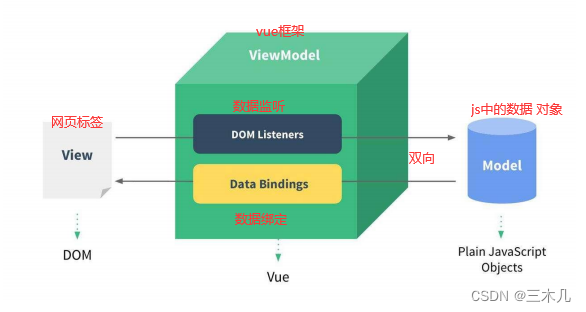
4 生态丰富、学习成本低
市场上拥有大量成熟、稳定的基于 vue.js 的 ui 框架、常用组件!来即用实现快速开发!对初学者友好、入门容易、学习资料多
● Vue 安装
安装 — Vue.js (vuejs.org) 下载
方式 1:直接用 <script> 引入
下载 Vue.js 并导入 js 文件
<script src="js/vue.js"></script>
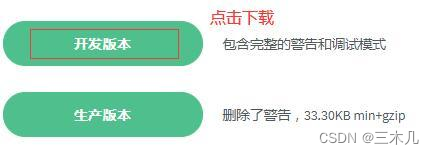
方式 2:命令行工具 (CLI)
安装教程给出了更多安装 Vue 的方式。不推荐新手直接使用 vue-cli,尤其是在你还不熟悉基于 Node.js 的构建工具时。
二、 第一个vue程序
● 创建项目
在新建项目中选择vue项目(普通模式)
然后将 v3.2.8 版本删掉(我们先学习2.0版本)

● 导入 vue.js
<!DOCTYPE html>
<html>
<head>
<meta charset="utf-8" />
<title></title>
<!-- 导入 vue.js -->
<script src="js/v2.6.10/vue.min.js"></script>
<!-- vue.js 和 vue.min.js 的区别就是一个没压缩,一个压缩了 -->
</head>
<body>
</body>
</html>● 创建vue对象,设置属性,使用模版渲染到页面
介绍 — Vue.js (vuejs.org)
<!DOCTYPE html>
<html>
<head>
<meta charset="utf-8" />
<title></title>
<!-- 导入 vue.js -->
<script src="js/v2.6.10/vue.min.js"></script>
<!-- vue.js 和 vue.min.js 的区别就是一个没压缩,一个压缩了 -->
</head>
<body>
<!-- 创建了一个标签 -->
<div id="app">
{{ message }} {{name}} <!-- {{ }} 插值表达式,可以获取data中定义的数据 -->
<input v-model="name" />
</div>
<script>
// 创建一个 vue对象
var app = new Vue({
el: '#app', //将vue对象和 div对象监听绑定 ,绑定挂载点
// Vue 会管理 el 选项命中的元素及其内部的后代元素 可以使用其他的闭合标签,但不能使用 HTML 和 body
// #id - id选择器
// .class - class选择器
data: { //定义数据 可以定义多个
message: 'Hello Vue!', //属性与属性之间用 ','分隔
name: "jim"
}
})
</script>
</body>
</html>代码解析:
{{ 变量 }} ,插值表达式获取 data 数据
new Vue(); 创建 Vue 对象(VM 对象)
el:数据挂载的 dom 对象
data:{ message:’hello world’} model 数据
Vue 会管理 el 选项命中的元素及其内部的后代元素
可以使用其他的选择器(像 .class 是class选择器),但是建议使用 ID 选择器
可以使用其他的闭合标签,但不能使用 HTML 和 BODY
data 中 定义着 Vue 要用到的数据
data 中可以写复杂类型的数据,如对象,数组
三、 vue指令
指令带有前缀 v- 开头,以表示它们是 Vue 提供的特殊属性。
● v-text
作用是设置标签的文本内容
默认写法会替换全部内容,使用差值表达式可以替换指定内容
内部支持写表达式
<p v-text="message">非凡英才</p>
<p>{{message}}非凡英才</p>
● v-html
作用是设置标签的文本内容
默认写法会替换全部内容,使用差值表达式可以替换指定内容
内部支持写表达式
<p v-text="message">非凡英才</p>
<p>{{message}}非凡英才</p>
<!DOCTYPE html>
<html>
<head>
<meta charset="utf-8">
<title></title>
<script src="js/v2.6.10/vue.min.js"></script>
</head>
<body>
<!--
v-text
作用是设置标签的文本内容
默认写法会替换全部内容,使用差值表达式可以替换指定内容
内部支持写表达式
<p v-text="message">非凡英才</p>
<p>{{message}}非凡英才</p>
-->
<!--
v-html
作用是设置标签的文本内容
默认写法会替换全部内容,使用差值表达式可以替换指定内容
内部支持写表达式
<p v-text="message">非凡英才</p>
<p>{{message}}非凡英才</p>
-->
<div id="app">
<p>{{message}} aaaa</p> <!-- 插值表达式仅仅插入一个值,不影响标签中的其他内容 -->
<p v-text="message">aaaa</p> <!-- 会覆盖标签中的内容 -->
<p v-html="message">aaaa</p>
<p v-text="html"></p> <!-- 直接显示内容,不能解析标签 -->
<p v-html="html"></p> <!-- 会保留内部的网页类型 -->
</div>
<script>
var app = new Vue({
el: '#app',
data: {
message: 'Hello Wrold!',
html: '<b>Hello World</b>'
}
})
</script>
</body>
</html>
● v-on
作用是为元素绑定事件
事件名不需要写 on 指令可以简写为@
绑定的方法定义在 methods 属性中,可以传入自定义参数
<input type="button" value="按钮" v-on:click="test(1,2)" />
<input type="button" value="按钮" @click="test" />
methods:{
test(a,b){
alert(a);
}
}
<!DOCTYPE html>
<html>
<head>
<meta charset="utf-8">
<title></title>
<script src="js/v2.6.10/vue.min.js"></script>
</head>
<body>
<!--
v-on
作用是为元素绑定事件
事件名不需要写 on 指令可以简写为@
绑定的方法定义在 methods 属性中,可以传入自定义参数
-->
<div id="app">
<!-- <input type="button" value="按钮" onclick="test1()"> 报错 -->
<input type="button" value="按钮1" v-on:click="test1()"> <!-- 法一 -->
<input type="button" value="按钮2" @click="test2(2)"> <!-- 法二 -->
<input type="button" value="按钮3" @click="test3()">
<input type="button" value="按钮4" @click="test4()">
<p>{{message}}</p>
</div>
<script>
var app = new Vue({
el: '#app',
data: {
message: 'Hello World'
},
methods: { //函数定义在 vue对象内
test1() {
alert(this.message + ':1'); //直接用自身对象
},
test2(a) { //同样可以传参
alert(this.message + ':' + a);
},
test3() { //修改内容
this.message = "aaaaaaaaa";
},
test4() { //内容逆序
this.message = this.message.split("").reverse().join("");
}
}
})
// function test() {
// alert(app.message);
// }
</script>
</body>
</html>● v-model
作用是便捷的设置和获取表单元素的值
绑定的数据会和表单元素值相关联
绑定的数据<---->表单元素的值 双向数据绑定
<input type="text" v-model="message"/>
<p>{{message}}</p>
data:{
message: " "
}
<!DOCTYPE html>
<html>
<head>
<meta charset="utf-8" />
<title></title>
<script src="js/v2.6.10/vue.min.js"></script>
</head>
<body>
<!--
v-model
作用是便捷的设置和获取表单元素的值
绑定的数据会和表单元素值相关联
绑定的数据< --- --- >表单元素的值 双向数据绑定
-->
<div id="app">
<input type="button" value="按钮1" @click="test1()">
<input v-model="name" /> <!-- value值与 name值绑定 -->
<p>{{message}}</p>
<p>{{name}}</p>
</div>
<script>
var app = new Vue({
el: '#app',
data: {
message: 'Hello World',
name: ''
},
methods: {
test1() {
}
}
})
</script>
</body>
</html>● v-show
作用是根据真假切换元素的显示状态
原理是修改元素的 display,实现显示隐藏指令后面的内容,最终都会解析为布尔值,值为 true 元素显示,值为 false 元素隐藏 。数据改变之后,对应元素的显示状态会同步更新
<img v-show="isShow" src="img/3.jpg" />
<img v-show="age>18" src="img/3.jpg" />
data:{
isShow:true,
age:20
}
● v-if
作用是根据表达式的真假切换元素的显示状态(把标签直接从网页上删去)本质是通过操纵 dom 元素来切换
显示状态表达式的值为 true,元素存在于 dom 中,为 false,从 dom 中移除
其后后可跟 v-else 的标签
频繁的切换 v-show,反之使用 v-if,前者的切换消耗小
<!DOCTYPE html>
<html>
<head>
<meta charset="utf-8">
<title></title>
<script src="js/v2.6.10/vue.min.js"></script>
<style>
img {
width: 100px;
height: 100px;
}
</style>
</head>
<body>
<!--
v-show:
作用是根据真假切换元素的显示状态(通过修改display值)
实现显示隐藏指令后面的内容,最终都会解析为布尔值
值为 true 元素显示,值为 false 元素隐藏
数据改变之后,对应元素的显示状态会同步更新
<img v-show="isShow" src="img/3.jpg" />
<img v-show="age>18" src="img/3.jpg" />
data:{
isShow:true,
age:20
}
v-if
作用是根据表达式的真假切换元素的显示状态(把标签直接从网页上删去)
本质是通过操纵 dom 元素来切换
显示状态表达式的值为 true,元素存在于 dom 中,为 false,从 dom 中移除
其后后可跟 v-else 的标签
-->
<div id="app">
<!-- 改变属性 display -->
<img src="img/1.jpg" alt="" v-show="isShow" />
<img src="img/2.jpg" alt="" v-show="age==18" class="img" />
<br />
<!-- 直接在网页上删除 -->
<img src="img/3.jpg" alt="" v-if="isShow" />
<img src="img/4.jpg" alt="" v-if="age==18" class="img" />
<img src="img/5.jpg" alt="" v-else="age==18" class="img" />
<br />
<button @click="TFxianshi()">改变</button>
</div>
<script>
var app = new Vue({
el: '#app',
data: {
isShow: true,
age: 18
},
methods: {
TFxianshi() {
this.isShow = !this.isShow;
this.age = 0;
}
}
})
</script>
</body>
</html>● v-bind
作用是为元素绑定属性(用于改变标签的属性的值)
完整写法是 v-bind:属性名
简写的话可以直接省略 v-bind,只保留:属性名
<img v-bind:src="imgSrc" />
<img :src="imgSrc" />
<img :title="imgTitle" :src="imgSrc" />
data:{
imgSrc:'img/3.jpg'
imgTitle:"这是一张图片"
}
我们可以传给 v-bind:class 一个对象,以动态地切换 class:
<div v-bind:class="{ active: isActive }"></div>
data:{
isActive :true
}
<!DOCTYPE html>
<html>
<head>
<meta charset="utf-8">
<title></title>
<script src="js/v2.6.10/vue.min.js"></script>
<style>
img {
width: 100px;
height: 100px;
}
.active {
color: rad;
background-color: aqua;
}
</style>
</head>
<body>
<!--
作用是为元素绑定属性
完整写法是 v-bind:属性名
简写的话可以直接省略 v-bind,只保留:属性名
我们可以传给 v-bind:class 一个对象,以动态地切换 class:
-->
<div id="app">
<img v-bind:src="imgurl[index]" :title="array[index]" />
<!-- 动态的对样式进行改变 -->
<div v-bind:class="{active:isActive}">wwww</div>
<button @click="oper()">改变</button>
</div>
<script>
var app = new Vue({
el: '#app',
data: {
imgurl: ["img/1.jpg", "img/2.jpg", "img/3.jpg"],
array: ["手机", "空调", "微波炉"],
index: 0,
isActive: true
},
methods: {
oper() {
this.index = this.index + 1;
this.isActive = !this.isActive;
}
}
})
</script>
</body>
</html>● v-for
作用是根据数据生成列表结构,经常用于和 数组 结合(相当于for循环)
使用语法是(item,index)in 数据
item 和 index 可以结合其他指令一起使用
数组长度的更新会同步到页面上是响应式的
为循环绑定一个 key 值 :key=”值” 尽可能唯一
<li v-for="item in array">
{{item}}省
</li>
<li v-for="(item,index) in array">
{{index+1}}{{item}}省
</li>
<li v-for="(item,index) in objects">
{{index+1}} {{item.name}} {{item.age}}
</li>
data:{
array:['陕西','山西','河南'],
objects:[
{name:'admin',age:23},
{name:'jim',age:22}
]
}
<!DOCTYPE html>
<html>
<head>
<meta charset="utf-8">
<title></title>
<script src="js/v2.6.10/vue.min.js"></script>
<style>
img {
width: 100px;
height: 100px;
}
</style>
</head>
<body>
<div id="app">
<ul>
<li v-for="i in users">
姓名:{{i.name}}
年龄:{{i.age}}
性别:{{i.gender}}
</li>
<br />
<button v-for="j in buttons">
{{j.name}}
</button>
<input type="button" v-for="i in buttons" v-bind:value="i.name">
<br />
<img v-for="i in jpgs" v-bind:src="i" alt="" />
</ul>
</div>
<script>
var app = new Vue({
el: '#app',
data: {
//数组,模拟从后端返回的数据
users: [{
name: "jim",
age: 20,
gender: "女"
},
{
name: "lina",
age: 19,
gender: "男"
},
{
name: "tom",
age: 19,
gender: "男"
}
],
buttons: [{
name: "开始"
},
{
name: "停止"
}
],
jpgs: ["img/1.jpg", "img/2.jpg", "img/3.jpg"]
}
})
</script>
</body>
</html> 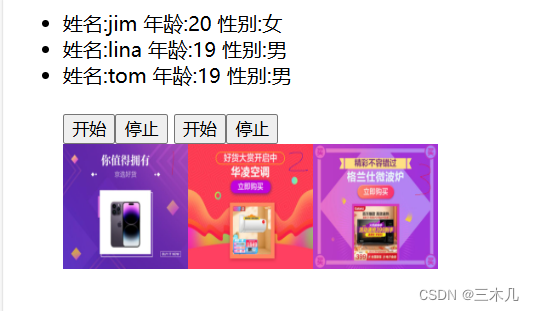
四、 Vue 实例生命周期
每个 Vue 实例在被创建时都要经过一系列的初始化过程——例如,需要设置数据监听、编译模板、将实例挂载到 DOM 并在数据变化时更新 DOM 等。同时在这个过程中也会运行一些叫做生命周期钩子的函数,这给了用户在不同阶段添加自己的代码的机会。
beforeCreate: function () {
console.log('beforeCreatea ’);
},
created: function () {
console.log('createda ' );
},
beforeMount: function(){
console.log('beforeMounta’);
},
mounted: function(){
console.log('mounteda’);
}
Vue 生命周期图示(取自Vue2官方文档):

五、 vue-cli 搭建项目
vue-cli 官方提供的一个脚手架,用于快速生成一个 vue 的项目模板;预先定义好的目录结构及基础代码,就好比咱们在创建 Maven 项目时可以选择创建一个骨架项目,这个骨架项目就是脚手架,我们的开发更加的快速;
● 主要的功能
● 统一的目录结构(只创建一个 html文件,为这唯一的一个html文件配置)
● 本地调试
● 热部署
● 单元测试
● 集成打包上线
● 需要的环境
Node.js
简单的说 Node.js 是一个前端 js 运行环境或者说是一个 JS 语言解释器。
下载![]() https://nodejs.org/en/download安装:一路Next,自行修改安装位置,
https://nodejs.org/en/download安装:一路Next,自行修改安装位置,

npm
npm 是 Node.js 的包管理工具,用来安装各种 Node.js 的扩展。npm 是 JavaScript 的包管理工具,也是世界上最大的软件注册表。有超过 60 万个 JavaScript 代码包可供下载。npm 让 JavaScript 开发人员可以轻松地使用其他开发人员共享的代码。
测试:

这样就成功了。
● 使用 HbuilderX 快速搭建一个 vue-cli 项目
等待下载;

● 如果下载网上的cli 文件没有node_modules
npm install
● 启动项目
npm run serve 运行代码
如果报错提示 npm ,关闭HBuilderX,使用管理员运行
Ctrl + c 停止服务
● 打包项目
npm run build 打包代码

然后就可以导出这个文件夹
删:

成:
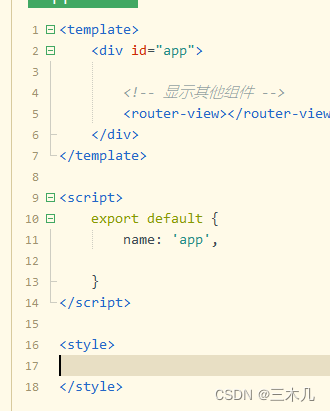
六、 组件路由
● 创建vue文件(网页本体)
● 安装router
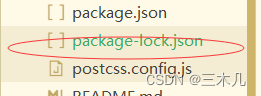
删除这个文件,然后再命令工具中运行下面的代码,这样以后再运行时就不会再生成该文件。
npm config set package-lock false
vue-router 是一个插件包,所以我们还是需要用 npm 来进行安装的。打开命令行工具,进入你的项目目录,输入下面命令。
npm i vue-router@3.5.3
● 搭建(在router目录中的index.js文件中导入vue文件和其他)
• 创建 router 目录

• 在 router 目录 中创建 index.js 文件,在其中配置路由

import Vue from 'vue'; /* 导入 vue */
import router from 'vue-router'; /* 导入路由 */
// 导入注册组件
import Login from '../Login.vue'; /* 导入其他组件 */
import Main from '../Main.vue'; /* 导入其他组件 */
Vue.use(router)
/* 定义组件路由 */
var rout = new router({
routes: [{ //为每一个组件创建地址
path: '/', //默认开启网页的网址
component: Login
},
{
path: '/Login', //登录页面代表的网址
name: 'Login',
component: Login
},
{
path: '/Main',
name: 'Main',
component: Main
}
]
});
//导出路由对象
export default rout;• 使用路由
在vue文件中可以试用index.js文件中配置的路由名来调用相应网页
<template>
<div> <!-- 只能有一个根标签 -->
<router-link to="/Login">登录</router-link>
<router-link to="/Main">注册</router-link>
{{name}} {{age}}
</div>
</template>
<script>
export default {
name: '',
data() {
return {
}
},
methods: {
}
}
</script>
<style scoped>
</style>• 在 main.js 中配置路由(代码最终运行)
import Vue from 'vue'
import App from './App.vue'
Vue.config.productionTip = false
// 导入组件路由
import router from './router/index.js' // . 表示同级 , .. 表示上一级
Vue.use(router);
new Vue({
el: '#app',
router,
render: h => h(App)
}).$mount('#app')• 路由导航守卫
• 路由嵌套
• 路由传参
七、 ElementUI
● 安装 ElementUI
npm i element-ui -S
在 main.js 中写入以下内容:
import ElementUI from 'element-ui';
import 'element-ui/lib/theme-chalk/index.css';
Vue.use(ElementUI);
new Vue({
render: h => h(App),
}).$mount('#app');
● 练习
登录界面
其中的logo.png 和 bg.jpg 自行放在assets中
<!-- 一个.vue文件是一个组件,可以理解为一个页面,但是和页面不同
内容都写在一个template标签中,
template标签必须有一个根标签
-->
<template>
<div class="login_container">
<!-- 登录盒子-->
<div class="login_box">
<!-- 头像盒子-->
<div class="img_box">
<img src="./assets/logo.png" />
</div>
<!-- 登录表单 -->
<div style="margin-top: 100px;">
<el-form ref="form" label-width="80px" style="margin-right: 35px;">
<el-form-item label="账号">
<el-input v-model="account"></el-input>
</el-form-item>
<el-form-item label="密码">
<el-input v-model="password" show-password></el-input>
</el-form-item>
<el-form-item>
<el-button type="primary" @click="login()">登录</el-button>
<el-button>取消</el-button>
</el-form-item>
</el-form>
</div>
</div>
</div>
</template>
<script>
/* 导出组件,并为组件定义数据,函数,生命周期函数 */
export default {
data() {
return {
account: "", //账号
password: "" //密码
}
},
methods: {
login() {
// 前端验证账号密码不能为空
if (this.account.length == 0) {
this.$message({
message: '账号不能为空!',
type: 'warning'
});
return;
}
if (this.password.length == 0) {
this.$message({
message: '密码不能为空!',
type: 'warning'
});
return;
}
//跳转到登录成功界面
this.$router.push("/main");
}
}
}
</script>
<style>
.login_container {
height: 100vh;
margin: 0px;
padding: 0px;
background-image: url(assets/bg.jpg);
/* 背景不重复 */
background-repeat: no-repeat;
/* 充满整个网页 */
background-size: cover;
}
.login_box {
width: 450px;
height: 350px;
background-color: #fff;
border-radius: 10px;
position: absolute;
left: 50%;
top: 50%;
transform: translate(-50%, -50%);
opacity: 0.95;
}
.img_box {
width: 130px;
height: 130px;
position: absolute;
left: 50%;
transform: translate(-50%, -50%);
background-color: #fff;
border-radius: 50%;
padding: 5px;
border: 1px solid #eee;
}
.img_box img {
width: 100%;
height: 100%;
border-radius: 50%;
background-color: #eee;
}
</style>
管理界面
<template>
<div>
<el-container>
<el-header style="text-align: right; font-size: 12px">
<div class="header-title">后台管理系统</div>
<el-dropdown>
<i class="el-icon-setting" style="margin-right: 15px"></i>
<el-dropdown-menu slot="dropdown">
<el-dropdown-item>修改密码</el-dropdown-item>
<!-- 不能直接为某些标签添加触发事件 -->
<el-dropdown-item><span @click="logout()">安全登出</span></el-dropdown-item>
</el-dropdown-menu>
</el-dropdown>
<span>三木几</span>
</el-header>
<el-container>
<el-aside width="200px">
<el-menu :default-openeds="['1', '3']" router>
<el-submenu index="1">
<template slot="title"><i class="el-icon-message"></i>操作菜单</template>
<el-menu-item-group>
<el-menu-item index="/majorlist">专业管理</el-menu-item>
<el-menu-item index="/studentlist">学生管理</el-menu-item>
</el-menu-item-group>
</el-submenu>
</el-menu>
</el-aside>
<el-main>
<router-view></router-view>
</el-main>
</el-container>
</el-container>
</div>
</template>
<script>
export default {
name: '',
data() {
return {
}
},
methods: {
logout() {
this.$confirm('是否确认登出?', '提示', {
confirmButtonText: '确定',
cancelButtonText: '取消',
type: 'warning'
}).then(() => { //匿名内部类
this.$router.push('/login');
})
}
}
}
</script>
<style>
.el-header {
background-color: #00a7fa;
color: #333;
line-height: 60px;
}
.header-title {
width: 300px;
float: left;
text-align: left;
font-size: 20px;
color: white;
}
.el-main {
background-color: aliceblue;
height: 100vh;
}
</style>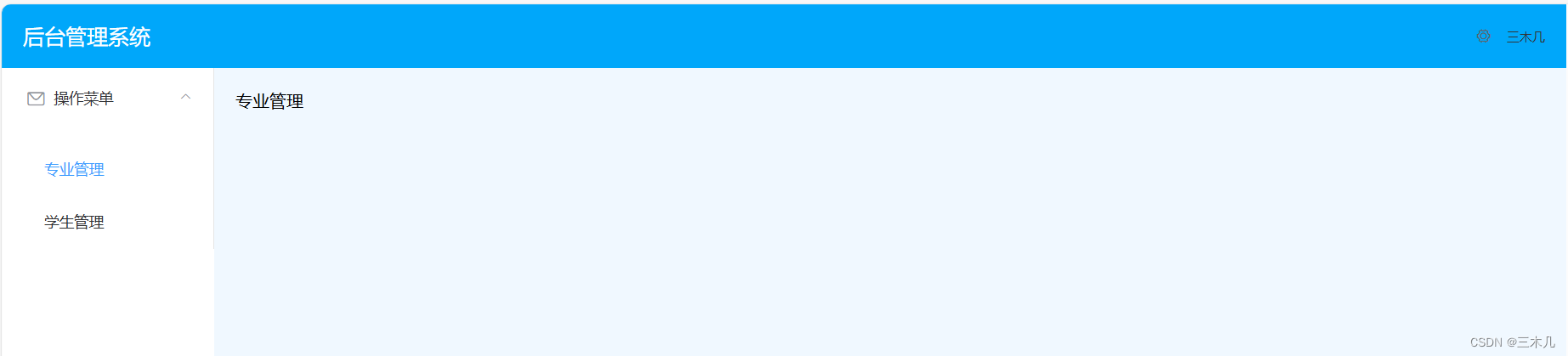
专业
<template>
<div>
专业管理
</div>
</template>
<script>
export default {
name: '',
data() {
return {
}
},
methods: {
}
}
</script>
<style scoped>
</style>学生
<template>
<div>
学生管理
</div>
</template>
<script>
export default {
name: '',
data() {
return {
}
},
methods: {
}
}
</script>
<style scoped>
</style>index.js文件
import Vue from 'vue'; /* 导入 vue */
import router from 'vue-router'; /* 导入路由 */
// 导入注册组件
import Login from '../Login.vue'; /* 导入其他组件 */
import Main from '../Main.vue'; /* 导入其他组件 */
import StudentList from '../views/student/StudentList.vue';
import MajorList from '../views/major/MajorList.vue';
Vue.use(router)
/* 定义组件路由 */
var rout = new router({
routes: [{ //为每一个组件创建地址
path: '/', //默认开启网页的网址
component: Login
},
{
path: '/login', //登录页面代表的网址
name: 'Login',
component: Login
},
{
path: '/main',
name: 'Main',
component: Main,
children: [{
path: '/studentlist',
name: 'StudentList',
component: StudentList
},
{
path: '/majorlist',
name: 'MajorList',
component: MajorList
}
]
}
]
});
//导出路由对象
export default rout;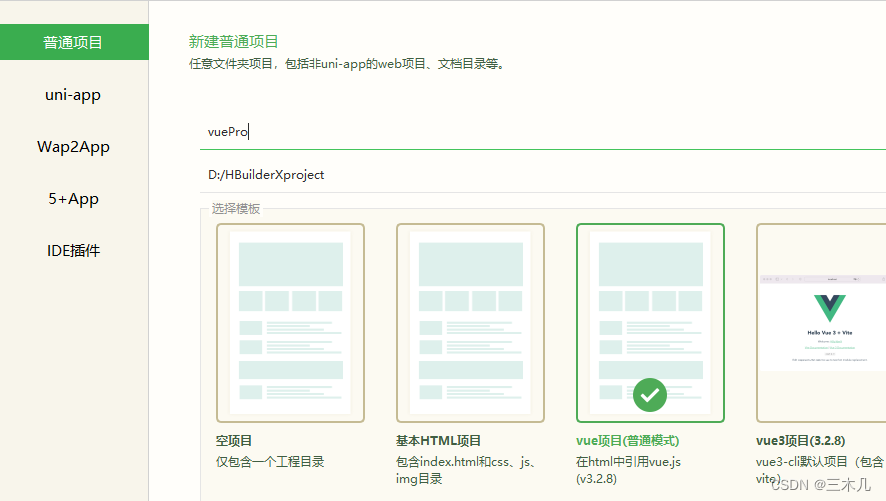


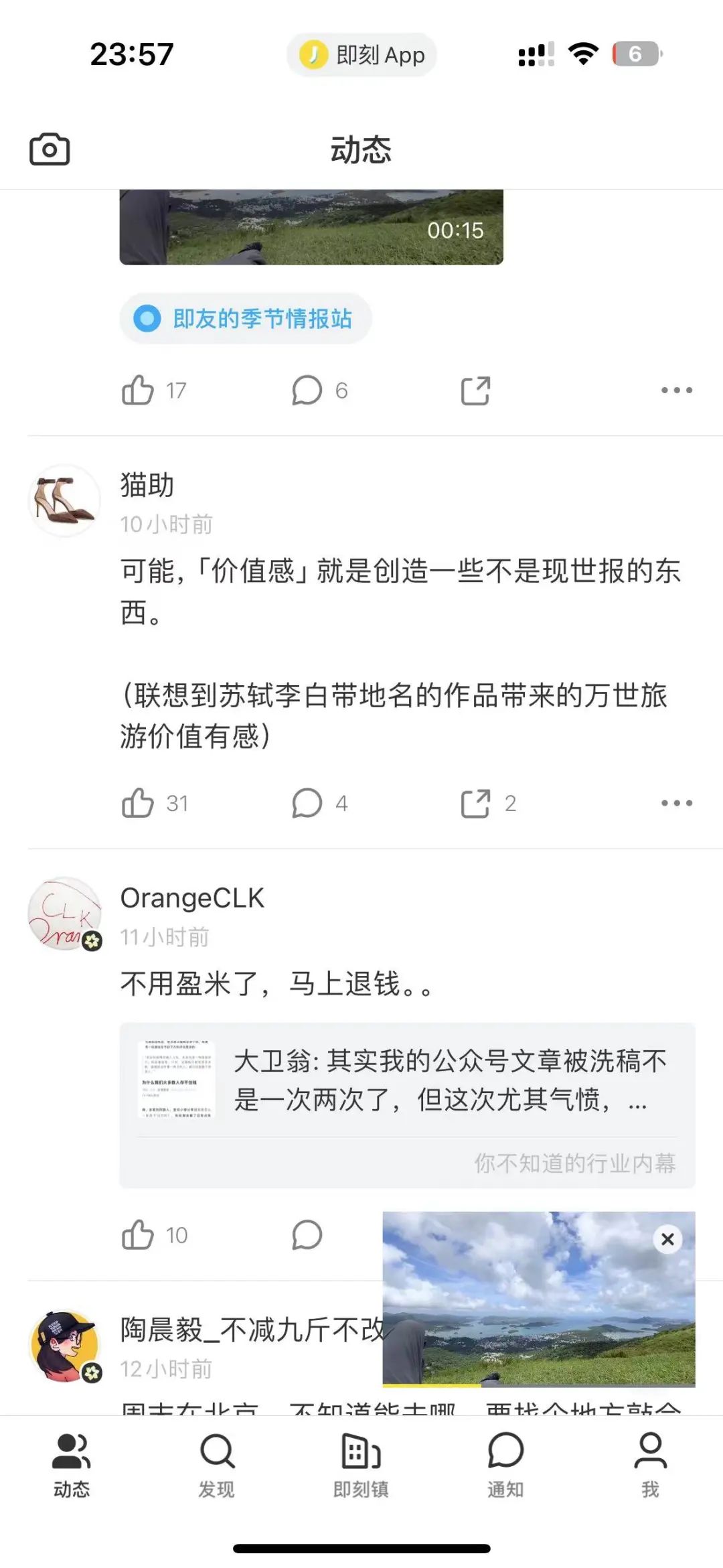
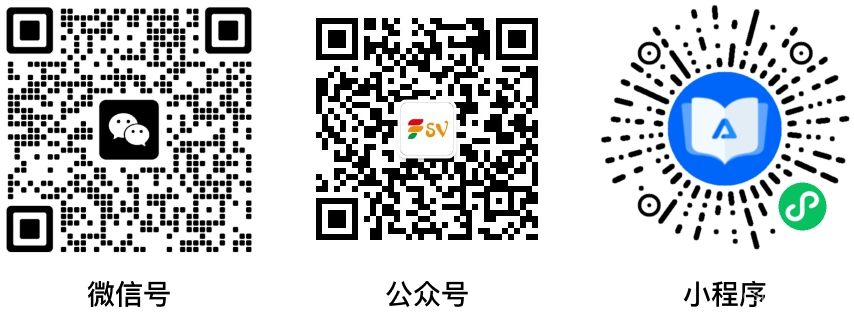
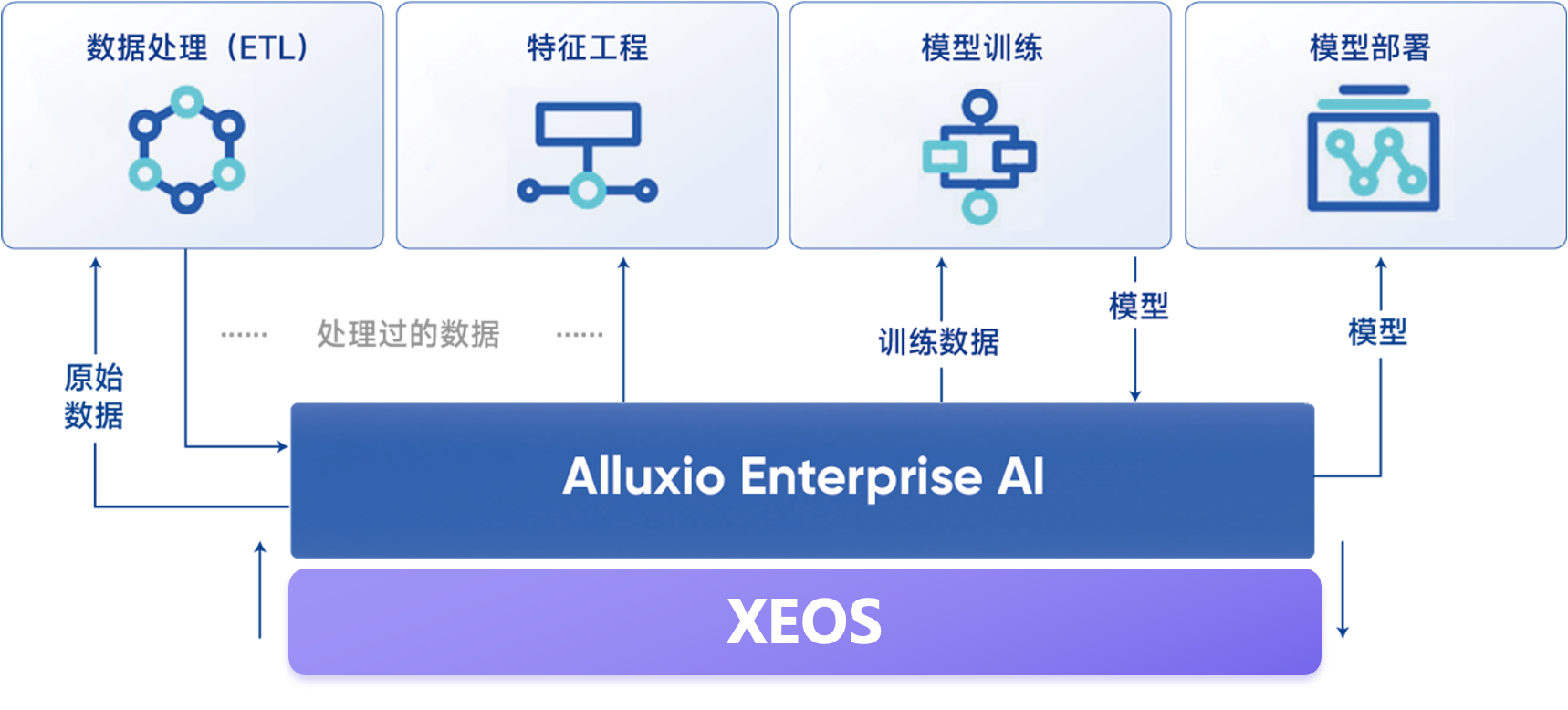
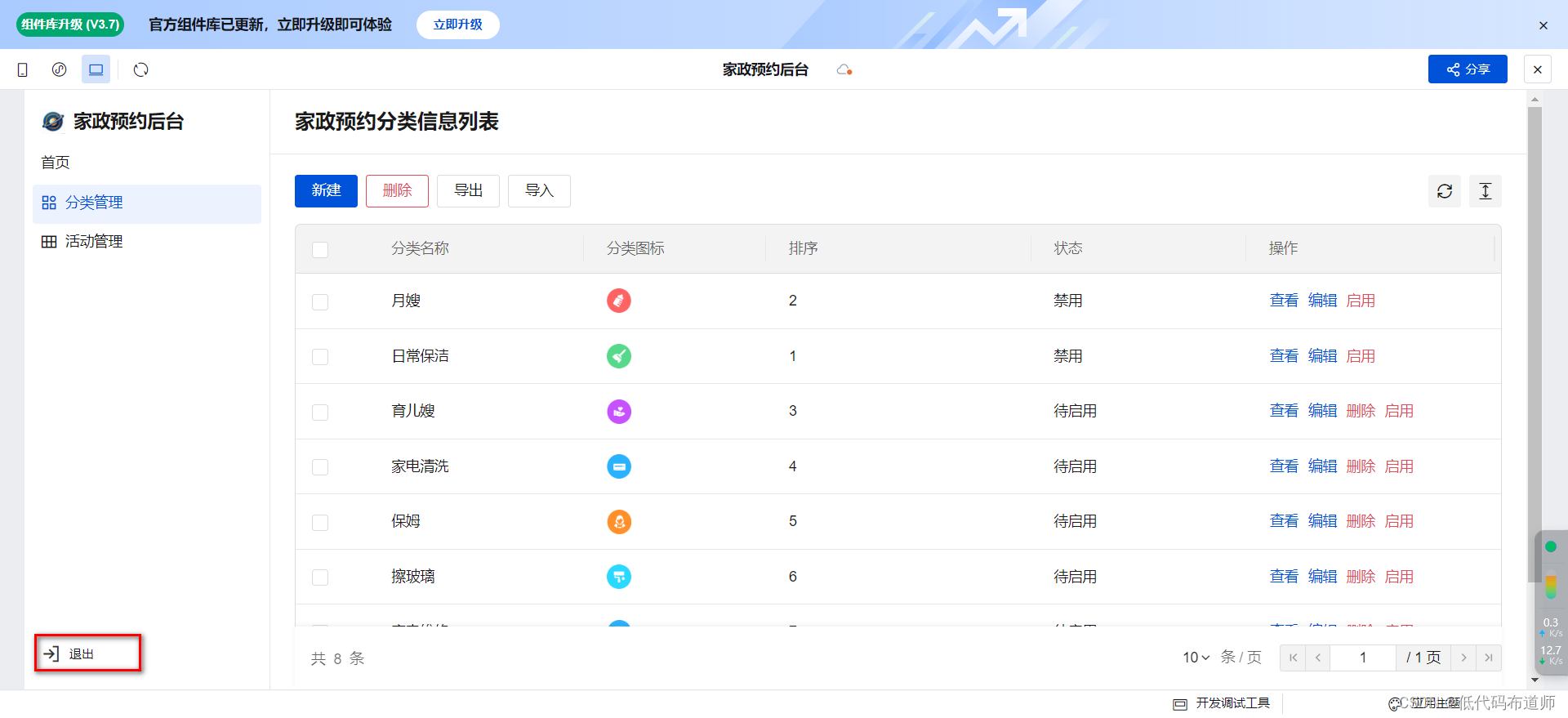


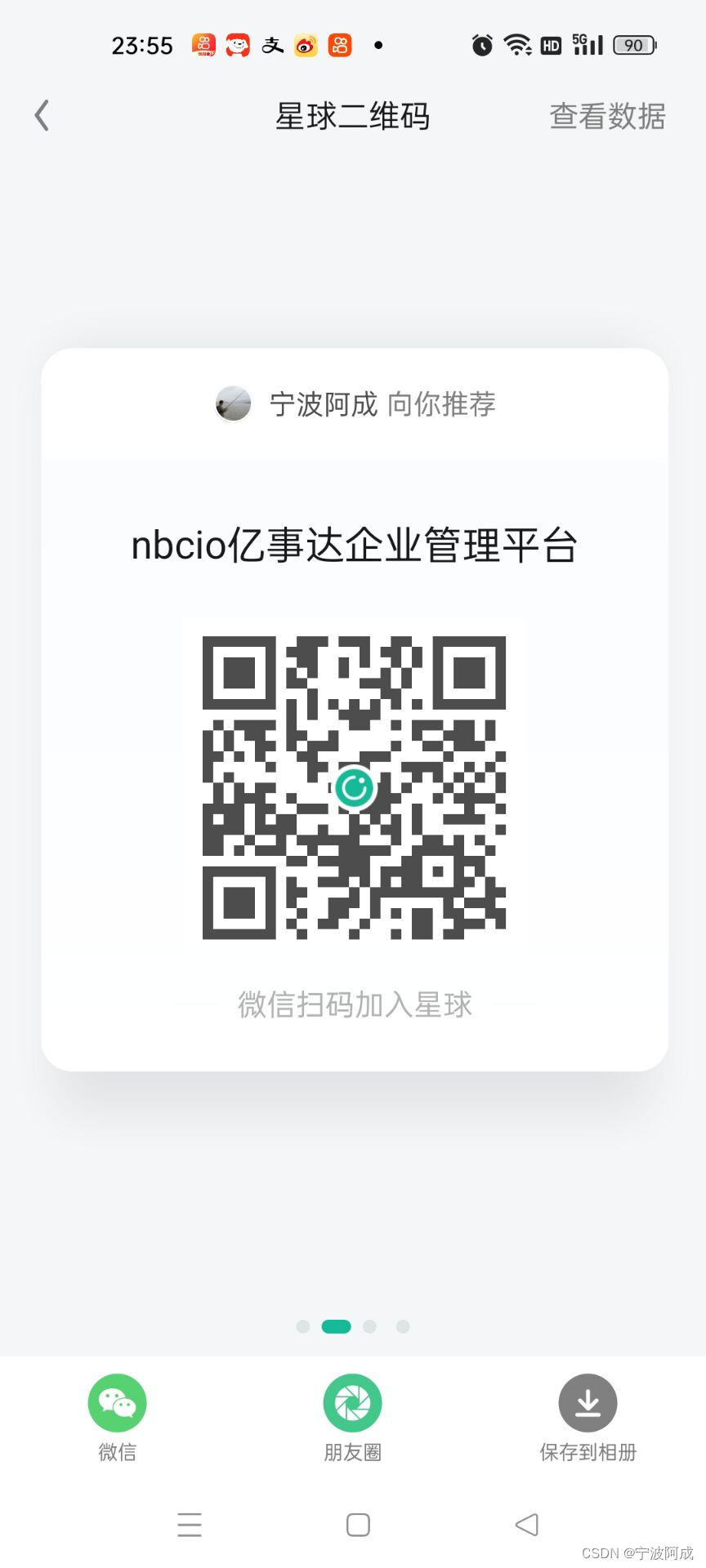
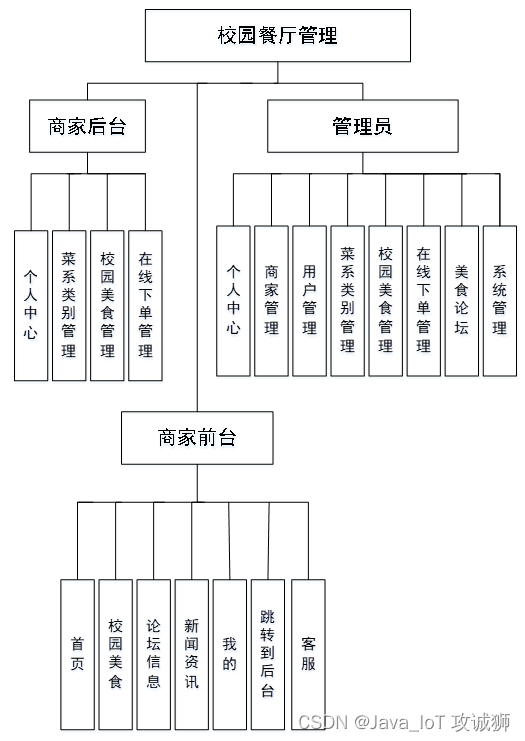

![[Centos7] 部署Zabbix5.0](https://img-blog.csdnimg.cn/direct/3f47280a92474c4ba9f2a1bc683d6579.png)